
تقی حسن زاده، پایگاه خبری دانا، سرویس دانش و فناوری؛ همانگونه که اشاره شد پورت USB یو اس بی یک واسط اتصالی جهت انتقال برق و دیتا است که میتواند به دستگاههای گوناگون، ابزارکها و گجتها و کامپیوتر اجازه می دهد با دیگر وسائل جانبی ارتباط برقرار کند. وسایل اتصالی به یو اس بی خیلی متنوع هستند؛ از کیبورد و ماوس گرفته تا پخش کننده موسیقی و فلش درایوها. برای نمونه ما به برخی از این دستگاهها در آنها از درگاه USB استفاده شده است اشاره خواهیم کرد: انواع کیس کامپیوتر ، لپتاپ ، پخش ماشین و ضبط خانگی، اسپیکر، سینمای خانگی ، موزیک پلیر ، ویدیو پلیر ، برد فلش خور ، سیستم ماینینگ و ماینر بیت کوین ، مبدل صوتی و تصویری و...
از یو اس بی، همچنین برای انتقال انرژی به برخی دستگاهها مانند تلفنهای هوشمند، تبلتها و همچنین شارژ باطریها استفاده میشود. نخستین ارائه تجاری یو اس بی (ورژن 1.0) در ژانویه سال 1996 اتفاق افتاد. این استاندارد صنعتی به سرعت توسط شرکتهایی مانند اینتل ، کامپک، مایکروسافت و دیگران پذیرفته شد.
واژه usb مخفف چیست؟
اینکه واژه یو اس بی USB مخفف چه واژهای است ما را به سوی یک اصطلاح و سه واژه میکشاند. در زبان انگلیسی USB یک اصطلاح است که مخفف اصطلاح گذرگاه سری عمومی ( universal serial bus, USB )- معنی واژه یونیورسال = همگانی، عمومی و جهانی است - معنی واژه سریال = سری است - معنی واژه باس = گذرگاه است.
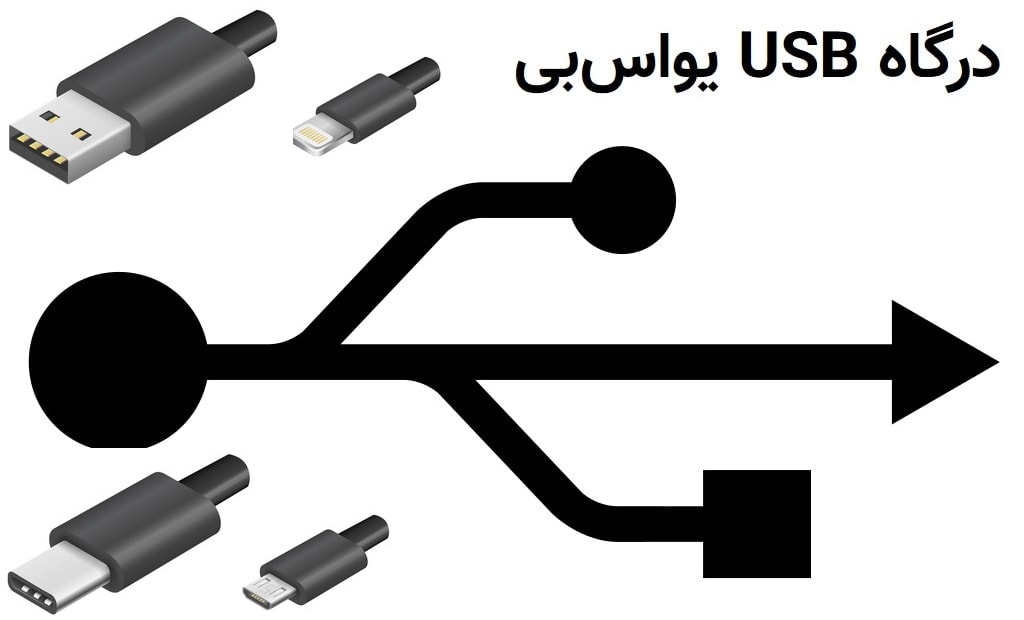
موارد استفاده از پورت USB کجاست؟
امروز درگاه یو اس بی را میتوان روی دستگاههای گوناگون خانگی و حتی صنعتی مشاهده کرد. میتوان گفت که همگی رایانههای پیشرفته و امروزی، دستکم یک ورودی مادگی USB یو اس بی دارند. در زیر فهرستی از جاهای رایجی که میتوان آن ها را یافت آمده است:
- کامپیوتر رومیزی: در یک رایانه رومیزی معمولاً دو تا چهار پورت در جلوی کیس و دو تا هشت پورت در عقب آن قرار دارد.
لپتاب: در انواع لپ تاپ یک تا چهار پورت در سمت چپ، راست یا هر دو سمت جای دارد. گاه پیش میآید برخی از انواع لپ تاپها در پشت دارای درگاه یو اس بی است. - تلفن هوشمند: در موبایلها مشابه تبلتها، از پورت یو اس بی در تلفن هوشمند برای شارژ باتری و انتقال داده ( دیتا ) استفاده می شود: در گوشیهای مختلف میتواند به صورت کانکتور مادگی USB Type-C در فرم یو اس بی نوع C و کانکتور مادگی MicroUSB میکرو یو اس بی جهت اتصال نری microUSB نری کابل شارژ باشد.
وسیلههایی که در آن ها از USB استفاده شده
امروزه، شمار فراوانی از وسائل و ابزارها دارای درگاه یو اس بی هستند که میتوان به کامپیوتر وصل شان کرد یا از آنها استفاده دیگری کرد. فهرست زیر بعضی از رایج ترینها است:
- دوربینهای دیجیتال: از USB برای شارژ باتری و انتقال دادهها، فایلهای تصویری و ویدیویی بهره میبرند.
- درایوهای خارجی و فلش مموری: انواع فلش مموری و... که در واقع یک حافظه هستند که ورودی و خروجی آنها به صورت یک فیش نری USB-A در نظر گرفته شده است. همچنین انواع هارد اکسترنال نیز از این طریق ارتباط خود را برقرار میکنند.
- آیپاد IPad و دیگر mp3 پلیرها: پخش کنندههای موسیقی، از جمله موزیک پلیرها، انواع برد فلش خور ، آمپلی فایر، ویدیو پلیر USB خور ، ضبط ، اسپیکر، سینمای خانگی و.. دارای ورودی صدای USB هستند.
- کیبورد و ماوس: صفحه کلیدها برای اتصال به انواع رایانه ، لپ تاپ و دستگاههای نظامی و آزمایشگاهی از این درگاه استفاده میکنند. ماوس ها نیز به جای فیش قدیمیتر PS2 امروز از این درگاه بهره میبرند تا بتوانند به رایانهها متصل شوند.
- میکروفن: به تازگی میکروفنها نیز به جای جک نری میکروفن و اتصال به فیش مادگی میکروفن از درگاه یو اس بی بهره میبرند. برای نمونه در کارت صدای اکسترنال ارتباط با پورت یو اس بی انجام میشود.
- پرینتر و اسکنر: دستگاههای چاپگر و اسکنر نیز از نوع ب Type-B این پورت برای انتقال دادهها بهره میبرند. روی این دستگاهها معمولا کانکتور مادگی USB-B قرار دارد که با کابل پرینتر به رایانه متصل میشوند.
- اهرمک یا جوی استیک (Joystick)= ابزاری به نام جویستیک در انواع گوناگون و کاربردهای گوناگون نیز با این درگاه به رایانه و دستگاههای گوناگون متصل میشوند.
- تلفن هوشمند، تبلت و وبکم: موبایل، تبلت و وبکمها نیز برای جابهجایی دادهها، فایلها و اطلاعات و البته شارژ شدن از این درگاه از نوع میکرو یو اس بی یا نوع تایپ C استفاده میکنند.
- ابزارکها: در ابزارهای گوناگون برای تامین انرژی برق به عنوان منبع تغذیه یا جهت انتقال دادهها از این درگاه استفاده شده است. برای نمونه دانگل بلوتوث USB که ضبط های فلش خور را بلوتوثدار میکند یا فرستنده صدای بلوتوث تلویزیون به هدفون یا دانگل بلوتوث AUX برای تامین برق خود از این درگاه بهره میبرند.
چگونه کارایی USB را افزایش دهیم؟
اگر میخواهید حالت “better performance” (کارایی بهتر) را فعال کنید باید این کار را به صورت جداگانه برای هر دستگاه ذخیره سازی خارجی که به رایانه خود متصل میکنید انجام دهید و ویندوز این تنظیمات را در حافظه خود نگه میدارد. بنابراین، اگر این گزینه را برای یک درایو فلش USB تغییر دهید، هر زمان که همان USB را به رایانه فعلی خود متصل کنید حالت عملکرد بهتر اعمال خواهد شد. اگر درایو USB متفاوتی را به رایانه فعلی خود یا رایانه دیگری متصل کنید، این گزینه اعمال نمیشود.
ابتدا اطمینان حاصل کنید که دستگاه ذخیره سازی خارجی را به رایانه خود متصل کردهاید. سپس میتوانید تنظیمات گفته شده را از ابزار مدیریت دیسک کنترل کنید. برای باز کردن آن، روی دکمه Start در ویندوز 10 کلیک راست کرده و "Disk Management" را انتخاب کنید. (اگر از ویندوز 7 استفاده میکنید، می توانید Windows + R را فشار دهید، "diskmgmt.msc" را در پنجره تایپ کرده و Enter را فشار دهید تا ابزار مدیریت دیسک راه اندازی شود.)
.jpg)
نام دیسک در پایین پنجره مدیریت دیسک قرار دارد، روی آن کلیک راست کرده و "Properties" را انتخاب کنید.
اگر مطمئن نیستید کدام دیسک دستگاه ذخیره سازی خارجی شماست به حرف درایو نمایش داده شده نگاه کنید.
.jpg)
بر روی برگه "Policies" کلیک کنید و "Better performance" را در قسمت Removal policy برای استفاده از سیاست انتخاب کنید. مایکروسافت به شما توصیه میکند در صورت انتخاب عملکرد بهتر، تنظیم “Enable write caching on the device" را در بخش نوشتن حافظه پنهان فعال کنید.
گزینه "Turn off Windows write-cache buffer flushing on the device" را فعال نکنید، مگر اینکه دستگاه ذخیره سازی خارجی دارای منبع تغذیه جداگانه باشد. اگر برق رایانه شما قطع شود این امر میتواند باعث از دست رفتن اطلاعات شود.
.jpg)
برای ذخیره تغییرات "تأیید" را کلیک کنید. این تغییر فقط برای دستگاه USB کنونی اعمال میشود و برای اعمال آن در دستگاههای اضافی باید این روند را تکرار کنید.
به یاد داشته باشید که قبل از جدا کردن فیزیکی دستگاه از رایانه، حافظه جانبی را خارج کنید.
.jpg)